Существует множество программ, с помощью которых вы можете переворачивать или вращать видео по ширине или длине или справа налево, так что вы поворачиваете его по горизонтали или вертикали, как хотите и на нужную величину. Существует программа VLC, которая выполняет эту задачу через дисплей, что означает, что вы можете смотреть видео только после поворота и без применения этого к видео, то есть без изменения видео. Вы также можете использовать другие программы для редактирования видео и поворота его по вашему желанию, будь то по горизонтали или вертикали, поскольку некоторые видео снимаются неправильно, и вы хотите отредактировать видео, а также вы можете перевернуть видео в соответствии с вашими потребностями. Давайте быстро начнем объяснять методы.
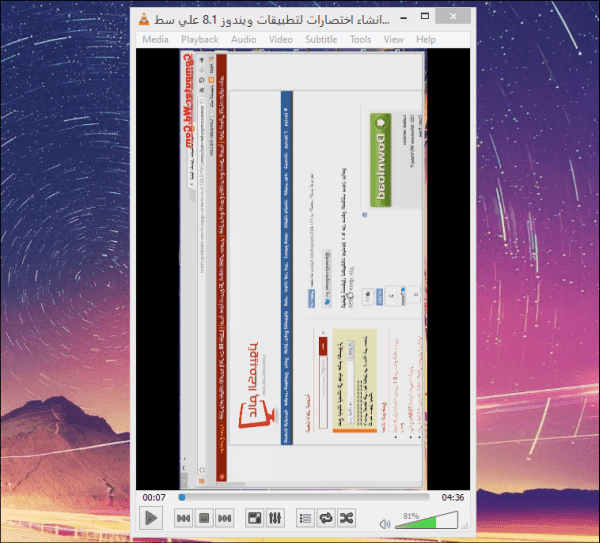
1. Поверните видео через VLC
Во-первых, если у вас его нет, вы можете скачать его через Официальный сайт Затем вы запускаете программу и воспроизводите видео внутри программы через «Открыть с помощью» или перетаскивая видео, или через «Файл», затем «Открыть» и затем выбирая видео на своем устройстве. Затем вы нажимаете «Инструменты», затем «Эффекты и фильтры» в меню.
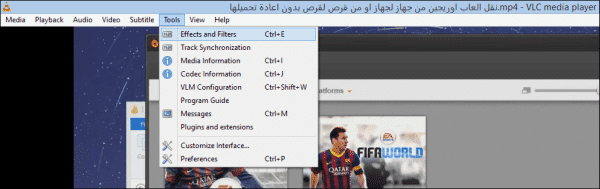
Итак, вы переходите в окно «Видеоэффекты», затем нажимаете «Геометрия», затем ставите галочку рядом с преобразованием, а затем выбираете значение, которое вы хотите повернуть видео, будь то 90 градусов, по горизонтали или вертикали, как вы хотите.

А теперь, как вы заметили, вы можете управлять поворотом и степенью поворота видео и теперь смотреть видео правильно, без проблем и именно так, как вам хочется. Но если вы хотите отредактировать и повернуть видео и сохранить эту настройку, следуйте следующему методу.
2. Поверните видео с помощью Camtasia.

С помощью Camtasia вы можете вращать видео, но с большим контролем. С помощью дисплея предварительного просмотра вы можете вращать видео по своему усмотрению. Вы встаете на видео, и появляются два круга. С помощью этого круга вы можете вращать видео по своему усмотрению. и как вы можете видеть на изображении выше. Скачать Camtasia Studio
3. Поверните видео в Movie Maker.
Программа Almvowi Maker на вашем устройстве, с помощью которой вы также можете легко повернуть видео, поэтому вы запускаете программу и выбираете видео внутри программы, затем нажимаете значок Повернуть влево на 90 или Повернуть вправо на 90, чтобы видео было повернуто как ты хочешь. Затем вы сохраняете видео через «Сохранить фильм» и выбираете формат, в котором хотите сохранить видео.
4. Поверните видео с помощью Freemake Video Converter.

Вы можете использовать программу Freemake Video Converter Вы воспроизводите его, затем выбираете видео со своего устройства, и теперь вы щелкаете значок редактирования видео рядом с видео внутри программы. Затем вы выбираете значки, чтобы повернуть видео, а затем без проблем сохраняете видео в желаемом формате.
5. Поверните видео с помощью Free Video Rotate.

Вы можете через программу Бесплатное видео Flip and Rotate И специалист по вращению видео, где вы его загружаете и устанавливаете, затем вы его воспроизводите, и вы выбираете видео со своего устройства, затем вы используете значки поворота, и вы обнаружите, что они видны в программе, и вам не нужна лента а затем вы сохраняете видео на своем устройстве после его изменения и поворота.







